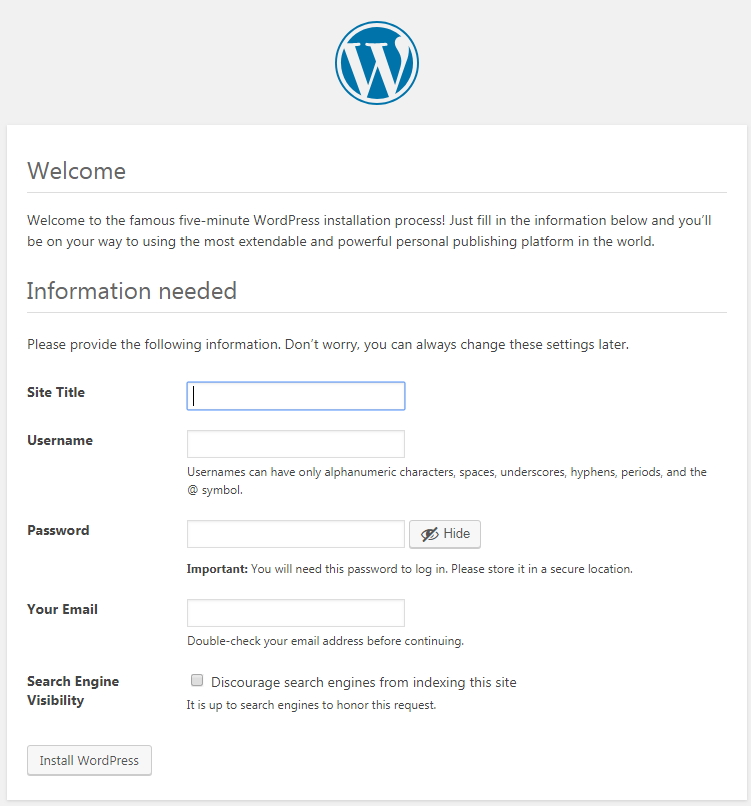在CCE集群中部署WordPress有状态工作负载
有状态工作负载(StatefulSet)是Kubernetes中用于管理有状态应用的一种工作负载类型。与无状态工作负载不同,有状态工作负载需要保持数据的一致性和持久性,且每个应用实例具有独立的标识符,需要按顺序部署和扩展。典型的有状态应用场景包括数据库(如MySQL)、消息队列(如Kafka)等。本文将使用WordPress博客应用及MySQL数据库作为示例,在CCE集群中部署有状态工作负载。
WordPress是使用PHP语言和MySQL数据库开发的博客平台,并逐步演化成一款内容管理系统软件,您可以在CCE集群中使用容器搭建属于自己的博客网站。更多关于WordPress的信息请通过WordPress官方网站进行了解。
WordPress一般配合数据库(本文中使用MySQL)一起使用,WordPress作为内容管理程序运行,而数据库则用于存储网站数据。在容器化部署时,WordPress和MySQL通常会分别运行在两个不同的容器中,并通过集群内的Service进行访问。

介绍视频
操作流程
|
操作步骤 |
说明 |
|---|---|
|
您需要注册华为账号。 |
|
|
当您的账号在当前区域中首次使用CCE时,您需要为CCE进行授权。 |
|
|
您需要在CCE服务中创建一个集群,以提供Kubernetes服务。 |
|
|
您需在集群中创建节点,即可在节点上运行您的容器化应用。 |
|
|
在集群中创建MySQL工作负载,并为其创建一个集群内部访问服务,可供WordPress应用访问。 |
|
|
在集群中创建WordPress工作负载,并为其创建一个可供公网访问的服务。 |
|
|
您可以从公网访问刚刚创建的WordPress网站,开始您的博客之旅。 |
|
|
如果您在完成实践后不需要继续使用集群,请及时清理资源以免产生额外扣费。 |
步骤一:首次开通CCE并进行授权
由于CCE在运行中对计算、存储、网络以及监控等各类云服务资源都存在依赖关系,因此当您首次登录CCE控制台时,CCE将自动请求获取当前区域下的云资源权限,从而更好地为您提供服务。如果您在当前区域已完成授权,可忽略本步骤。
- 使用华为账号登录CCE控制台。
- 单击控制台左上角的
 ,选择区域。
,选择区域。 - 在首次登录某个区域的CCE控制台时将跳出“授权说明”,请您在仔细阅读后单击“确定”。
当您同意授权后,CCE将在IAM中创建名为“cce_admin_trust”委托,统一对您的其他云服务资源进行操作,并且授予其Tenant Administrator权限。Tenant Administrator拥有除IAM管理外的全部云服务管理员权限,用于对CCE所依赖的其他云服务资源进行调用,且该授权仅在当前区域生效。您可前往“统一身份认证服务 IAM > 委托”页签,单击“cce_admin_trust”查看各区域的授权记录。关于资源委托详情,您可参考委托进行了解。
由于CCE对其他云服务有许多依赖,如果没有Tenant Administrator权限,可能会因为某个服务权限不足而影响CCE功能的正常使用。因此在使用CCE服务期间,请不要自行删除或者修改“cce_admin_trust”委托。

为了提高委托安全性,CCE根据对其他云服务的依赖对“cce_admin_trust”委托权限进行了重新设计,新的委托权限已不再包含Tenant Administrator权限。当前该功能仅在部分局点支持,若您的账号下没有小于v1.21版本的集群,则控制台会提示权限变化,需要您重新授权。重新授权后会将CCE依赖的各项云服务权限添加到“cce_admin_trust”委托,并删除“cce_admin_trust”中的Tenant Administrator权限。
创建cce_admin_trust委托时将会自动创建名为“CCE admin policies”的自定义策略,请勿删除该策略。
步骤二:创建集群
- 登录CCE控制台,单击“购买集群”。
- 配置集群基础参数。
本示例中仅解释必要参数,其余大多数配置可保留默认值。关于配置参数的详细说明请参见创建集群。

参数
示例
参数说明
集群类型
CCE Standard集群
CCE支持多种类型的集群创建,以满足您各种业务需求,可为您提供高可靠、安全的商业级容器集群服务。
根据需求选择“CCE Standard集群”或“CCE Turbo集群”。
- CCE Standard集群:标准版本集群,提供高可靠、安全的商业级容器集群服务。
- CCE Turbo集群:拥有更高性能的云原生网络,提供云原生混部调度能力,可实现更高的资源利用率和更广的全场景覆盖。
关于集群类型差异详情,请参见集群类型对比。
计费模式
按需计费
选择集群的计费模式。
- 包年/包月:预付费模式,按订单的购买周期计费,适用于可预估资源使用周期的场景,价格比按需计费模式更优惠。
选择该计费模式时,需要设置“购买时长”并选择是否自动续费(按月购买时自动续费周期为1个月,按年购买时自动续费周期则为1年)。
- 按需计费:后付费模式,按资源的实际使用时长计费,可以随时开通/删除资源。
更多计费相关信息请参见计费模式概述。
集群名称
cce-test
自定义新建集群的名称。
企业项目
default
企业项目是一种云资源管理方式,企业项目管理服务提供统一的云资源按项目管理,以及项目内的资源管理、成员管理。了解更多企业项目相关信息,请查看企业管理。
该参数仅对开通企业项目的企业客户账号显示,不显示时请忽略。
集群版本
选择推荐版本,如v1.29
集群安装的Kubernetes软件版本,建议选择最新的商用版本,可为您提供更多稳定可靠的新特性。
集群规模
50节点
集群可以管理的最大节点数量,请根据业务场景选择。创建完成后支持扩容,不支持缩容。
集群 master 实例数
3实例(高可用)
选择集群控制平面的节点(master实例)数量。控制平面节点由系统自动托管,会部署Kubernetes集群的管控面组件,如 kube-apiserver,kube-controller-manager,kube-scheduler 等组件。
- 3实例(高可用):创建3个控制平面节点,确保集群高可用。
- 单实例:您的集群只会创建一个控制平面节点。
集群创建完成后不支持修改。
- 配置集群网络参数。
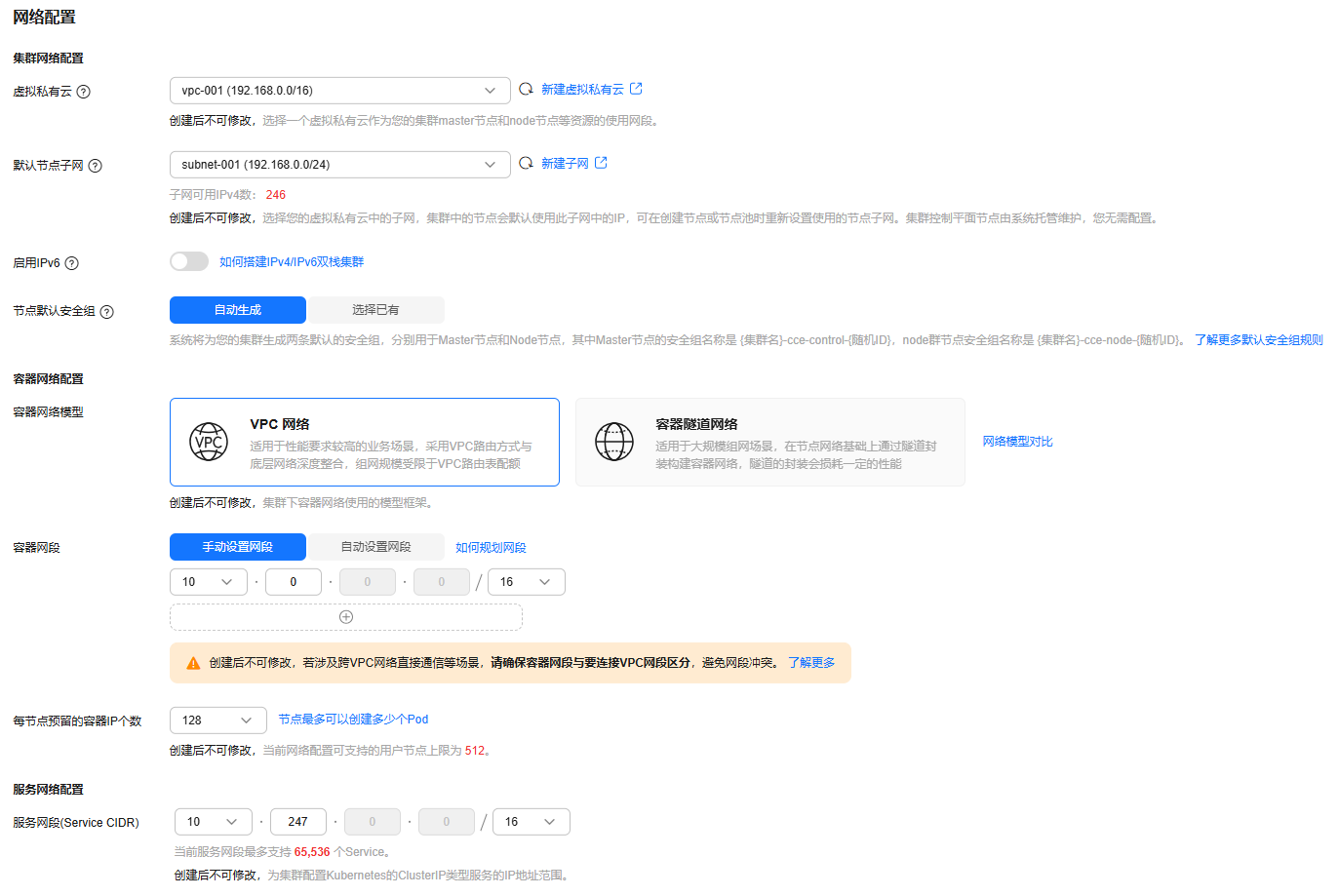
参数
示例
参数说明
虚拟私有云
vpc-001
为新建集群选择一个虚拟私有云。
若没有可选虚拟私有云,请单击“新建虚拟私有云”进行创建,完成创建后单击刷新按钮。操作步骤详情请参见创建虚拟私有云和子网。
默认节点子网
subnet-001
选择一个子网,集群中的节点将会使用此子网中的IP。
容器网络模型
VPC网络
支持选择“VPC网络”和“容器隧道网络”,默认可选择“VPC网络”。
不同容器网络模型间的差异请参见容器网络模型对比。
容器网段
手动设置网段 > 10.0.0.0/16
用于设置容器使用的网段,支持“手动设置网段”和“默认设置网段”,该网段大小决定了集群中容器的数量上限。
每节点预留的容器IP个数
128
表示每个节点中可分配的容器IP数量(即alpha.cce/fixPoolMask参数),决定每个节点可创建的Pod的最大数量,具体说明请参见节点可分配容器IP数说明。
服务网段
10.247.0.0/16
为集群配置ClusterIP地址的范围,该网段决定了Service资源数量的上限,且创建后不可修改。
- 单击“下一步:插件选择”,选择创建集群时需要安装的插件。
本示例中,仅选择默认安装的必选插件。

- 单击“下一步:插件配置”,默认插件可无需配置。
- 单击“下一步:规格确认”,显示集群资源清单,确认无误后,单击“提交”。
等待集群创建成功,创建集群预计需要5-10分钟左右,请耐心等待。
创建成功后在集群管理下会显示一个运行中的集群,且集群节点数量为0。
图1 集群创建成功
步骤三:在集群中创建节点池和节点
- 单击新建的集群名称进入集群控制台。
- 在左侧菜单栏中选择“节点管理”,单击右上角“创建节点池”。
- 配置节点池参数。
本示例中仅解释必要参数,其余大多数配置可保留默认值。关于配置参数的详细说明请参见创建节点池。

参数
示例
参数说明
节点类型
弹性云服务器-虚拟机
请根据不同的业务诉求选择节点类型,“节点规格”列表中将自动为您筛选该类型下可部署容器服务的规格,供您进一步选择。
节点规格
通用计算增强型
4 vCPUs | 8 GiB
请根据业务需求选择相应的节点规格。
- 本场景对内存、GPU等资源无要求,因此建议选择通用计算增强型或通用计算型节点。
- 通用计算增强型:CPU独享型实例,实例间无CPU资源争抢,性能强劲稳定,搭载全新网络加速引擎,提供更高的网络性能。
- 通用计算型:提供基本水平的vCPU性能、平衡的计算、内存和网络资源,同时可根据工作负载的需要实现性能的突增,具有短期发挥更高性能的能力。
- 为保证集群中的组件可以正常运行,建议的节点规格为:vCPU≥4核,内存≥8 GiB。
关于节点规格的详细介绍,请参见节点规格。
容器引擎
Containerd
请根据业务需要选择相应的容器引擎。不同的容器引擎差别请参见容器引擎。
操作系统
Huawei Cloud EulerOS 2.0
请选择节点对应的操作系统。
登录方式
选择“密码”方式登录,密码请您自行设置。
- 选择“密码”:用户名默认为“root”,请输入登录节点的密码,并确认密码。
请妥善管理密码,登录节点时需要使用该密码,系统无法获取您设置的密码内容。
- 选择“密钥对”:在选项框中选择用于登录本节点的密钥对,并单击勾选确认信息。
密钥对用于远程登录节点时的身份认证。若没有密钥对,可单击选项框右侧的“创建密钥对”来新建,创建密钥对操作步骤请参见创建密钥对。
- 本场景对内存、GPU等资源无要求,因此建议选择通用计算增强型或通用计算型节点。
- 配置“存储配置”和“网络配置”,本示例中均可保持默认值,您只需要在“网络配置”中勾选确认节点池关联安全组可用,然后单击“下一步: 规格确认”。

- 查看节点规格无误后,阅读页面上的使用说明,确认后单击“提交”。
- 等待节点池创建成功后,节点池中默认节点数为0,您需要单击节点池所在行的“扩缩容”,为节点池创建节点。

- 设置本次扩容的节点数量为2,即在节点池中创建2个节点。

- 等待节点创建成功,创建节点预计需要5-10分钟左右,请耐心等待。

- 登录CCE控制台。
- 单击集群进入集群控制台。
- 在左侧菜单栏选择“工作负载”,单击右上角“创建工作负载”。
- 填写工作负载基本信息。
本示例中填写以下关键参数,其它参数可保持默认。关于配置参数的详细说明请参见创建有状态负载(StatefulSet)。

参数
示例
参数说明
负载类型
有状态负载StatefulSet
工作负载是在 Kubernetes 上运行的应用程序。Kubernetes提供了一些内置的工作负载资源,不同工作负载的功能特性及应用场景不同。关于工作负载类型的介绍请参见工作负载概述。
负载名称
mysql
请填写工作负载的名称。
命名空间
default
命名空间是Kubernetes集群中的抽象概念,可以将集群中的资源或对象划分为一个组,且不同命名空间中的数据彼此隔离。
集群创建后将默认生成一个default命名空间,您可以直接使用该命名空间。
实例数量
1
工作负载中的Pod数量。
- 填写容器基本信息。

参数
示例
参数说明
镜像名称
使用mysql镜像,镜像版本为8.0
在基本信息中单击“选择镜像”,在弹出的窗口中选择“镜像中心”,并搜索“mysql”,选择mysql镜像,并设置镜像版本。建议将镜像版本设置为8.0,其他版本尚未经过验证,可能存在与WordPress不兼容的问题,具体请参见常见问题。
CPU配额
申请值为0.25Core,限制值为0.25Core
- 申请:容器预分配的CPU值,默认0.25Core。
- 限制:容器允许使用的CPU资源最大上限,默认与申请值相同。如果设置限制值大于申请值,则表示在突发场景可临时突破预分配的资源限制。
详细说明请参见设置容器规格。
内存配额
申请值为512MiB,限制值为512MiB
- 申请:容器预分配的内存值,默认512MiB。
- 限制:容器允许使用的内存资源最大上限,默认与申请值相同。如果设置限制值大于申请值,则表示在突发场景可临时突破预分配的资源限制。
详细说明请参见设置容器规格。
- 在“环境变量”下添加如下环境变量,此处一共需要设置四个环境变量。关于MySQL支持的环境变量请参见MySQL。

环境变量
取值示例
说明
MYSQL_ROOT_PASSWORD
请您自行设置密码
MySQL的root用户密码,可自定义。
MYSQL_DATABASE
database
镜像启动时要创建的数据库名称,可自定义。
MYSQL_USER
db_user
数据库用户名称,可自定义。
MYSQL_PASSWORD
请您自行设置密码
数据库用户密码,可自定义。
- 在“数据存储”下选择“动态挂载 (VolumeClaimTemplate)”,添加云硬盘存储作为MySQL的存储。
单击“创建存储卷声明PVC”,并填写以下关键参数,其余参数可保持默认。

参数
示例
参数说明
存储卷声明类型
云硬盘
PVC使用的底层存储类型。
PVC名称
mysql
自定义PVC名称,如mysql。
存储类
csi-disk
默认为csi-disk。
可用区
可用区1
选择一个可用区,云硬盘只能挂载到同一可用区的节点上,创建后不支持更换可用区,请谨慎选择。
云硬盘类型
通用SSD
请根据需求自定义选择合适的云硬盘类型。
容量(GiB)
10GiB
请根据需求填写容量,默认为10GiB。
单击“创建”,然后填写存储挂载到容器的路径, MySQL默认使用的路径为“/var/lib/mysql”。

- 在“实例间发现服务配置”设置Headless Service。
Headless Service用于有状态负载实例间发现,它会生成每个Pod的集群DNS地址,可以实现对有状态负载某个特定实例的访问。对于多副本具有主副关系的MySQL数据库,可使用Headless Service对MySQL主服务器进行读写,并对其他副本进行数据复制。本示例中MySQL为单实例,关于多实例MySQL的示例请参见运行一个有状态的应用程序。

参数
示例
参数说明
Service名称
mysql
自定义Headless Service名称。
端口名称
mysql
自定义端口名称,用于区分同一个Service中的不同端口,本示例中仅使用一个端口。
服务端口
3306
Service对外提供访问的端口,可自定义设置,本示例中与容器端口保持一致。
容器端口
3306
容器中的应用程序实际监听的端口,根据应用程序镜像对外开放的端口确定。例如MySQL对外开放3306端口。
- 单击右下角“创建工作负载”。
等待工作负载创建成功,创建成功后在有状态负载下会显示一个运行中的工作负载。


您需要在集群所在VPC下准备一台已绑定弹性公网IP的ECS虚拟机。
- 在ECS虚拟机上安装kubectl命令行工具。
您可以尝试执行kubectl version命令判断是否已安装kubectl,如果已经安装kubectl,则可跳过此步骤。
本文以Linux环境为例安装和配置kubectl,更多安装方式请参考安装kubectl。
- 下载kubectl。
cd /home curl -LO https://dl.k8s.io/release/{v1.29.0}/bin/linux/amd64/kubectl其中{v1.29.0}为指定的版本号,请根据集群版本进行替换。
- 安装kubectl。
chmod +x kubectl mv -f kubectl /usr/local/bin
- 下载kubectl。
- 为kubectl命令行工具配置访问Kubernetes集群的凭证。
- 请登录CCE控制台,并单击集群名称进入集群总览页。
- 在集群总览页中找到“连接信息”版块。单击kubectl后的“配置”按钮,查看kubectl的连接信息。
- 在弹出页面中选择“内网访问”,然后下载对应的配置文件。
- 登录已安装kubectl客户端的虚拟机,将上一步中下载的配置文件(以kubeconfig.yaml为例)复制到/home目录下。
- 将kubectl认证文件保持至$HOME/.kube目录下的config文件中。
cd /home mkdir -p $HOME/.kube mv -f kubeconfig.yaml $HOME/.kube/config - 执行kubectl命令验证集群的连通性。
kubectl cluster-info
回显如下:
Kubernetes master is running at https://*.*.*.*:5443 CoreDNS is running at https://*.*.*.*:5443/api/v1/namespaces/kube-system/services/coredns:dns/proxy To further debug and diagnose cluster problems, use 'kubectl cluster-info dump'.
- 创建一个名为mysql.yaml的描述文件。其中,mysql.yaml为自定义名称,您可以随意命名。
vi mysql.yaml文件内容如下:
apiVersion: apps/v1 kind: StatefulSet metadata: name: mysql namespace: default spec: replicas: 1 selector: matchLabels: app: mysql version: v1 template: metadata: labels: app: mysql version: v1 spec: containers: - name: container-1 image: mysql:8.0 env: - name: MYSQL_ROOT_PASSWORD # MySQL的root用户密码,可自定义 value: ***** - name: MYSQL_DATABASE # 镜像启动时要创建的数据库名称,可自定义 value: database - name: MYSQL_USER # 数据库用户名称,可自定义 value: db_user - name: MYSQL_PASSWORD # 数据库用户密码,可自定义 value: ***** resources: requests: cpu: 250m memory: 512Mi limits: cpu: 250m memory: 512Mi volumeMounts: - name: mysql mountPath: /var/lib/mysql imagePullSecrets: - name: default-secret serviceName: mysql # Headless Service的名称,需与Headless Service定义中的名称一致 volumeClaimTemplates: # 动态挂载云硬盘示例 - apiVersion: v1 kind: PersistentVolumeClaim metadata: name: mysql namespace: default annotations: everest.io/disk-volume-type: SSD # 云硬盘的类型 labels: failure-domain.beta.kubernetes.io/region: ap-southeast-1 # 云硬盘所在的区域 failure-domain.beta.kubernetes.io/zone: # 云硬盘所在的可用区,必须和工作负载部署的节点可用区一致 spec: accessModes: - ReadWriteOnce # 云硬盘必须为ReadWriteOnce resources: requests: storage: 10Gi storageClassName: csi-disk # StorageClass的名称,云硬盘为csi-disk --- # 定义Headless Service apiVersion: v1 kind: Service metadata: name: mysql # 表示Headless Service的名称,需与挂载在工作负载中的serviceName一致 namespace: default labels: app: mysql version: v1 spec: selector: # 标签选择器,需与工作负载的labels一致,用于匹配正确的工作负载 app: mysql version: v1 clusterIP: None ports: - name: mysql # 端口名称,可自定义 protocol: TCP port: 3306 # 服务端口,可自定义 targetPort: 3306 # 容器端口,mysql固定为3306 type: ClusterIP - 创建MySQL。
kubectl apply -f mysql.yaml回显如下表示已开始创建负载。
statefulset.apps/mysql created service/mysql created
- 查看工作负载状态。
kubectl get statefulset
回显如下,表示工作负载已创建成功。
NAME READY AGE mysql 1/1 4m5s
- 查看服务。
kubectl get svc
回显如下,表示工作负载访问方式已设置成功。
NAME TYPE CLUSTER-IP EXTERNAL-IP PORT(S) AGE kubernetes ClusterIP 10.247.0.1 <none> 443/TCP 3d mysql ClusterIP None <none> 3306/TCP 51s
- 登录CCE控制台。
- 单击集群进入集群控制台。
- 在左侧菜单栏选择“工作负载”,单击右上角“创建负载”。
- 填写工作负载基本信息。
本示例中填写以下关键参数,其它参数可保持默认。关于配置参数的详细说明请参见创建有状态负载(StatefulSet)。
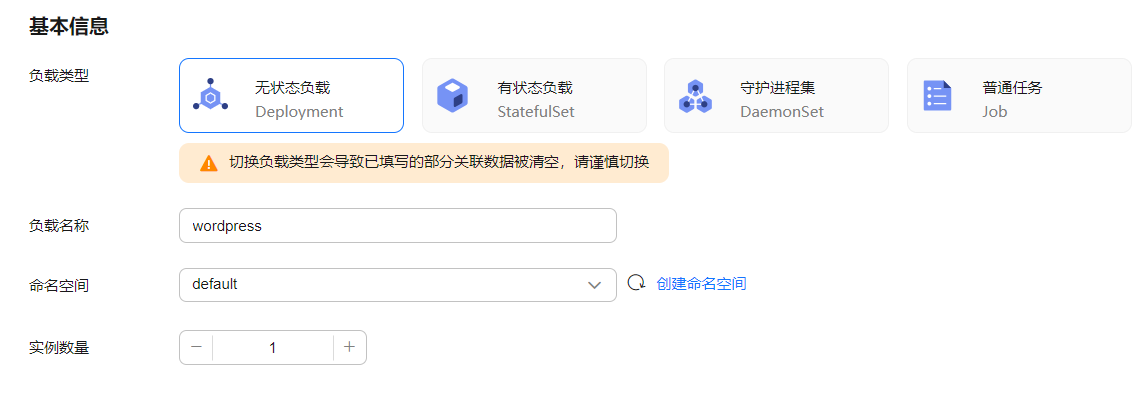
参数
示例
参数说明
负载类型
无状态负载Deployment
工作负载是在 Kubernetes 上运行的应用程序。Kubernetes提供了一些内置的工作负载资源,不同工作负载的功能特性及应用场景不同。关于工作负载类型的介绍请参见工作负载概述。
负载名称
wordpress
请填写工作负载的名称。
命名空间
default
命名空间是Kubernetes集群中的抽象概念,可以将集群中的资源或对象划分为一个组,且不同命名空间中的数据彼此隔离。
集群创建后将默认生成一个default命名空间,您可以直接使用该命名空间。
实例数量
1
工作负载中的Pod数量。
- 填写容器基本信息。

参数
示例
参数说明
镜像名称
使用wordpress镜像,镜像版本为latest
在基本信息中单击“选择镜像”,在弹出的窗口中选择“镜像中心”,并搜索“wordpress”,选择wordpress镜像,并设置镜像版本为“latest”。
CPU配额
申请值为0.25Core,限制值为0.25Core
- 申请:容器预分配的CPU值,默认0.25Core。
- 限制:容器允许使用的CPU资源最大上限,默认与申请值相同。如果设置限制值大于申请值,则表示在突发场景可临时突破预分配的资源限制。
详细说明请参见设置容器规格。
内存配额
申请值为512MiB,限制值为512MiB
- 申请:容器预分配的内存值,默认512MiB。
- 限制:容器允许使用的内存资源最大上限,默认与申请值相同。如果设置限制值大于申请值,则表示在突发场景可临时突破预分配的资源限制。
详细说明请参见设置容器规格。
- 在环境变量下添加如下环境变量,此处一共需要设置四个环境变量,为WordPress添加MySQL数据库的信息。

环境变量
取值示例
说明
WORDPRESS_DB_HOST
mysql:3306
数据库的访问地址。本示例中需填写mysql工作负载的访问方式,即步骤四:部署MySQL中的Headless Service,可以使用集群内部域名mysql.default.svc.cluster.local:3306访问,其中.default.svc.cluster.local可以省略,即使用mysql:3306。
WORDPRESS_DB_USER
db_user
访问数据的用户名,此处需要与步骤四:部署MySQL中的MYSQL_USER参数值保持一致,即使用这个用户去连接MySQL。
WORDPRESS_DB_PASSWORD
您自行设置的数据库密码
访问数据库的密码,此处需要与步骤四:部署MySQL中的MYSQL_PASSWORD参数值保持一致。
WORDPRESS_DB_NAME
database
访问数据库的名称,此处需要与步骤四:部署MySQL中的MYSQL_DATABASE参数值保持一致。
- 在“数据存储”下选择“已有存储卷声明 (PVC)”,添加云硬盘存储作为WordPress的存储。
单击“创建存储卷声明PVC”,并填写以下关键参数,其余参数可保持默认。

参数
示例
参数说明
存储卷声明类型
云硬盘
PVC使用的底层存储类型。
PVC名称
wordpress
自定义PVC名称。
创建方式
动态创建
本例中选择“动态创建”,将自动为您创建存储卷声明PVC、存储卷PV和底层存储。适用于无可用的底层存储卷,需要新创建的场景。
存储类
csi-disk
默认为csi-disk。
可用区
可用区1
选择一个可用区,云硬盘只能挂载到同一可用区的节点上,创建后不支持更换可用区,请谨慎选择。
云硬盘类型
通用SSD
请根据需求自定义选择合适的云硬盘类型。
容量(GiB)
10GiB
请根据需求填写容量,默认为10GiB。
单击“创建”,然后填写存储挂载到容器的路径, WordPress默认使用的路径为“/var/www/html”。

- 配置访问信息。
单击“服务配置”下的加号,创建服务(Service)用于从外部访问负载。本示例将创建一个负载均衡类型的Service,请在右侧弹窗中配置如下参数。

参数
示例
参数说明
Service名称
wordpress
输入服务的名称。
访问类型
负载均衡 ( LoadBalancer )
选择服务类型,即服务访问的方式。不同的服务类型的差别请参见服务概述。
负载均衡器
- 类型:选择独享型。
- 可用区:至少选择一个可用区,如可用区1。
- 弹性公网IP:选择自动创建。
其余参数可保持默认。
如果已有负载均衡(ELB)实例,可以选择已有ELB。
如果没有可选择“自动创建”,创建一个负载均衡器,并同时绑定弹性公网IP。关于参数的详细说明,请参见创建负载均衡类型的服务。
端口配置
- 协议:TCP
- 容器端口:80
- 服务端口:8080
- 协议:负载均衡监听器端口协议。
- 容器端口:容器中应用启动监听的端口,该容器端口需和应用对外提供的监听端口一致,使用wordpress镜像请设置为80。
- 服务端口:ELB将会使用该端口创建监听器,提供外部流量访问入口。您可以自定义对外访问的端口。
- 单击右下角“创建工作负载”。
等待工作负载创建成功,创建成功后在无状态负载下会显示一个运行中的工作负载。

- 登录安装kubectl命令行工具的ECS虚拟机。
- 创建一个名为wordpress-deployment.yaml的描述文件。其中,wordpress-deployment.yaml为自定义名称,您可以随意命名。
vi wordpress-deployment.yaml文件内容如下:
apiVersion: apps/v1 kind: Deployment metadata: name: wordpress namespace: default spec: replicas: 1 selector: matchLabels: app: wordpress version: v1 template: metadata: labels: app: wordpress version: v1 spec: containers: - name: container-1 image: wordpress:latest env: - name: WORDPRESS_DB_HOST # 数据库的访问地址,即mysql的“Headless Service名称:服务端口”,本示例为mysql:3306 value: mysql:3306 - name: WORDPRESS_DB_USER # 访问数据的用户名,此处需要与mysql的MYSQL_USER参数值保持一致,即使用这个用户去连接MySQL value: db_user - name: WORDPRESS_DB_PASSWORD # 访问数据库的密码,此处需要与mysql中的MYSQL_PASSWORD参数值保持一致 value: ***** - name: WORDPRESS_DB_NAME # 访问数据库的名称,此处需要与mysql中的MYSQL_DATABASE参数值保持一致 value: database resources: requests: cpu: 250m memory: 512Mi limits: cpu: 250m memory: 512Mi volumeMounts: # 挂载存储 - name: wordpress readOnly: false mountPath: /var/www/html # WordPress默认使用的路径为“/var/www/html” imagePullSecrets: - name: default-secret volumes: - name: wordpress persistentVolumeClaim: claimName: wordpress --- # 动态创建存储卷 apiVersion: v1 kind: PersistentVolumeClaim metadata: name: wordpress namespace: default annotations: everest.io/disk-volume-type: SSD everest.io/enterprise-project-id: '0' labels: failure-domain.beta.kubernetes.io/region: ap-southeast-1 #云硬盘所在的区域 failure-domain.beta.kubernetes.io/zone: #云硬盘所在的可用区,必须和工作负载部署的节点可用区一致 spec: accessModes: - ReadWriteOnce resources: requests: storage: 10Gi storageClassName: csi-disk - 创建WordPress。
kubectl apply -f wordpress-deployment.yaml查看工作负载状态。
kubectl get deployment
回显如下,表示工作负载已创建成功。
NAME READY UP-TO-DATE AVAILABLE AGE wordpress 1/1 1 1 4m5s
- 创建一个名为wordpress-service.yaml的描述文件。其中,wordpress-service.yaml为自定义名称,您可以随意命名。
vi wordpress-service.yaml文件内容如下:
apiVersion: v1 kind: Service metadata: name: wordpress namespace: default annotations: kubernetes.io/elb.class: union kubernetes.io/elb.autocreate: '{ "type": "public", "bandwidth_name": "cce-wordpress", "bandwidth_chargemode": "bandwidth", "bandwidth_size": 5, "bandwidth_sharetype": "PER", "eip_type": "5_bgp" }' spec: selector: # 标签选择器,需与wordpress工作负载的Labels一致,用于匹配正确的工作负载 app: wordpress externalTrafficPolicy: Cluster ports: - name: cce-service-0 targetPort: 80 # 容器端口,使用wordpress镜像请设置为80 nodePort: 0 port: 8080 # 服务端口,可自定义 protocol: TCP type: LoadBalancer - 创建服务。
kubectl create -f wordpress-service.yaml回显如下,表示服务已创建。
service/wordpress created
- 查看服务。
kubectl get svc
回显如下,表示工作负载访问方式已设置成功。您可通过LoadBalancer服务从公网访问WordPress工作负载。其中**.**.**.**为负载均衡实例的弹性公网IP地址,8080为访问端口。
NAME TYPE CLUSTER-IP EXTERNAL-IP PORT(S) AGE kubernetes ClusterIP 10.247.0.1 <none> 443/TCP 3d mysql ClusterIP 10.247.202.20 <none> 3306/TCP 8m wordpress LoadBalancer 10.247.130.196 **.**.**.** 8080:31540/TCP 51s
步骤六:访问WordPress
- 获取WordPress的外部访问地址。
单击WordPress工作负载名称,进入工作负载详情页。在“访问方式”页签下可以看到WordPress的IP地址,其中公网地址就是外部访问地址。
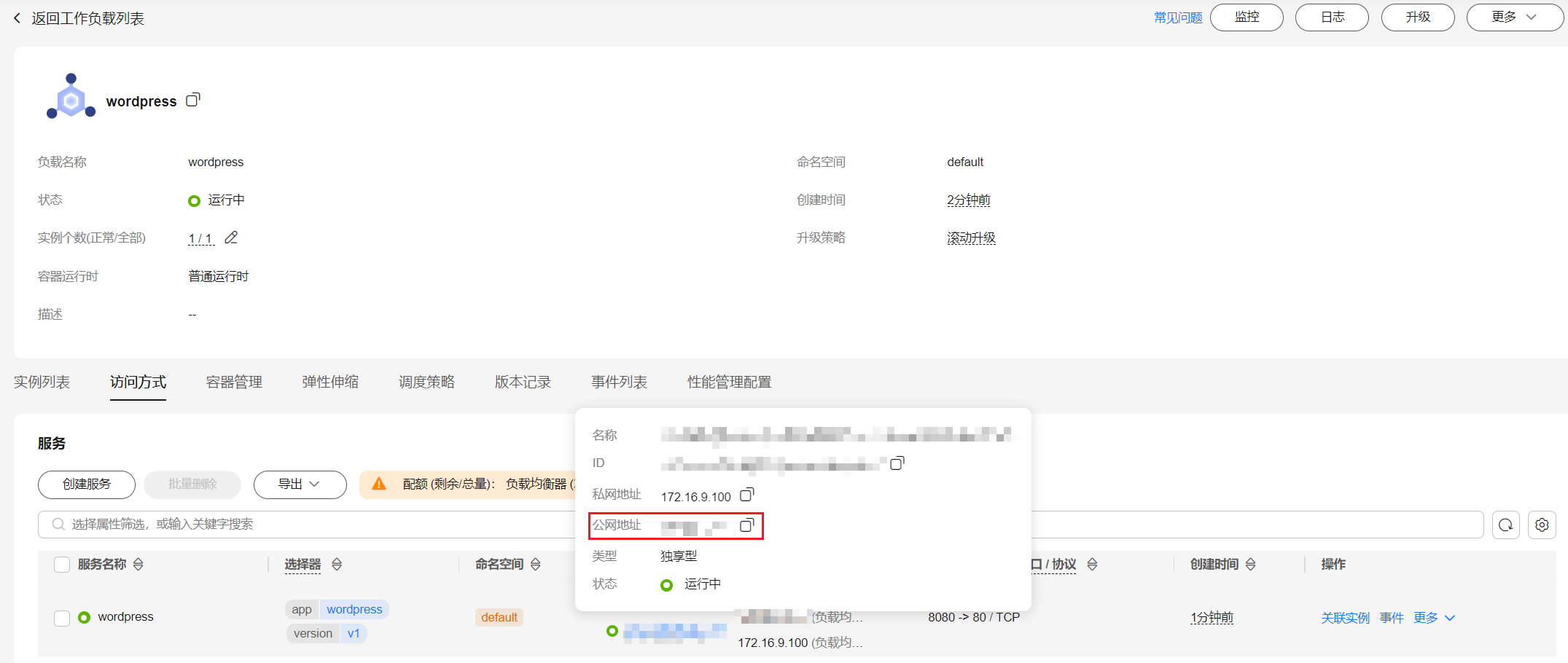
- 在浏览器中输入“外部访问地址:端口”,即可成功访问应用,其中端口为8中配置的服务端口值,为8080。